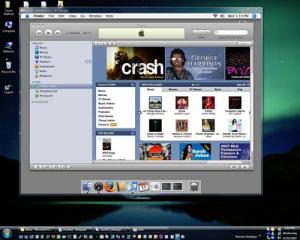
Poleg najosnovnejše funkcije domačega omrežja, ki omogoča delitev internetne povezave vsem v omrežje povezanim računalnikom in z brezžičnim usmerjevalnikom tudi našemu prenosniku, domače omrežje servisira še nabor naših potreb in muh, ki sicer prihajajo s pronicanjem najnovejših tehnologij v naš habitat.
DATOTEKE IN MAPE V SKUPNI RABI
Verjetno druga najpogosteje rabljena storitev v domačem omrežju bo skupna raba datotek in presnemavanje podatkov iz računalnika v računalnik, končno brez CD-jev in DVD-jev. Če imamo gigabitno omrežje je hitrost prenosov preprosto neverjetna, še vedno izredno hitra je tudi prek standardnega kabelskega 100-megabitnega omrežja. Po zraku je hitrost odvisna od oblačnosti (uporabljenega standarda, trenutnih motenj in oddaljenosti).
Kako mapo z datotekami nastaviti za skupno rabo? Najpreprostejša pot je prek čarovnika za namestitev omrežja. Neposredno pa to poteka tako, da v Raziskovalcu (Explorer) preprosto na želeni disk ali mapo kliknemo z desno tipko, izberemo Skupna raba in varnost, potrdimo, da se strinjamo z opozorilom o nevarnostih, in nato izberemo »Če se zavedate nevarnosti in želite datoteke kljub temu dati v skupno rabo, ne da bi zagnali čarovnika, kliknite tukaj«. Nato izberemo »Le omogoči skupno rabo datotek«. Končno lahko odkljukamo »Daj to mapo v skupno rabo v omrežju«, vpišemo ime, pod katerim bo ta mapa vidna v omrežju, in če nato želimo uporabnikom omogočiti tudi pisanje (vključno z brisanjem in spreminjanjem datotek), izberemo še »Uporabnikom omrežja dovoli spreminjanje mojih datotek«. S tem smo disk ali mapo nastavili v skupno rabo vsem v krajevnem omrežju, a pozor – kot vedno, če imamo nezavarovano brezžično omrežje – do njega lahko dostopajo tudi morda nepoznani uporabniki!
SKUPNA RABA TISKALNIKA
Več računalnikov in le en tiskalnik. Povsem običajen scenarij. Včasih so v podjetjih in v večjih pisarnah zagato reševali z omrežnimi tiskalniki. Ti so imeli poleg osnovnega (včasih vzporednih, danes USB-vrat) še omrežni vmesnik ethernet, s čimer so postali polnopravni člani omrežja in je lahko nanje neposredno tiskal vsak računalnik. Tudi danes je rešitev najpreprostejša, če imate tiskalnik z ethernetnim priključkom. Že nekaj let se prodajajo tudi tiskalniki z vdelanim celo že brezžičnim adapterjem. A do danes je cena teh višja od cene tistih brez, kar najverjetneje pomeni, da tudi vaš tega nima. A to še ne pomeni, da ga ne moremo spraviti v omrežje.
Če še nimate usmerjevalnika, boste zagato zagotovo rešili najceneje. Za kak evro več boste pri izbiri usmerjevalnika namreč kupili tistega, ki ponuja še funkcijo omrežnega tiskalniškega strežnika. Še več, novi usmerjevalniki imajo celo več USB-priklopov, nanje pa lahko vključimo recimo zunanji USB-disk ali ključek in usmerjevalnik bo njegovo vsebino samodejno ponudil v omrežje kot datoteke v skupni rabi. Prav isto se bo zgodilo z tiskalnikom, ki ga priključimo na USB-vrata takega usmerjevalnika. V vseh računalnikih bomo namestili poseben gonilnik, vpisali IP-naslov usmerjevalnika in voilà – tiskanje se lahko začne od koder koli.
Če usmerjevalnika ne nameravate menjati, imate tri možnosti. Prva je nakup namenskega tiskalniškega strežnika, ki je verjetno najdražja rešitev, saj stane 50 in več evrov, zna pa samo to, kar kupujete. Če se odločate tudi za nakup zunanjega omrežnega diskovnega polja (NAS, SAN), pa lahko spet za nekaj evrov več kupite model z USB-vrati za priklop naprav! Ali pa domači strežnik in običajen priklop tiskalnika nanj, nato pa nastavitev v skupno rabo. Če boste tiskali le takrat, ko bo vaš osrednji računalnik vklopljen, pa lahko tiskalnik preprosto nastavite v skupno rabo članom omrežja (v nastavitvah tiskalnika izberete Skupna raba).
DOMAČI STREŽNIK
V največji meri bomo prednosti domačega omrežja izkoristili z lastnim strežnikom. Bolj kot za posebnosti strojne opreme gre za dejstvo, da je ta računalnik vklopljen in dosegljiv 24 ur na dan. Uporabljamo ga lahko za odlaganje datotek, izmenjavo datotek, izdelavo in shranjevanje varnostnih kopij in podobno. V tak strežnik je smiselno vgraditi dva diska, ki se medsebojno zrcalita in tako varujeta podatke pri okvari enega. V preteklosti je bil najzanimivejši operacijski sistem za tak strežnik Linux, zanimivo pa je da tudi Microsoft pripravlja t. i. »home server«, kar priča o trendu rasti. Domači strežnik lahko uporabljamo tudi za prenašanje datotek iz omrežij P2P (Emule, Torrent). Verjetno najpogostejši razlog, zakaj so naši računalniki vklopljeni tudi čez noč, je prenašanje datotek iz interneta. Takšnih in drugačnih – po navadi zelo obsežnih. In ker je hitrost prenosa poleg naše pasovne širine odvisna še od števila in hitrosti drugih v procesu P2P, utegne to trajati. Zato mnogi puščajo prenose aktivne čez noč, kar pa za računalnik pomeni, da mora biti vklopljen. Zahtevnejši uporabniki lahko v njem nastavijo tudi osebni spletni strežnik, na katerega postavijo svoje spletne strani, ali celo e-pošto.
Zagotovo pa je domači strežnik najzanimivejši zaradi funkcionalnosti medijskega avdio-video strežnika, saj lahko katerikoli računalnik ne glede na operacijski sistem kmalu pretvorimo v strežnik uPnP AV. Ta lahko omrežnemu predvajalniku (NetPVR) pod televizorjem v naši dnevni sobi podaja vsebino ali omrežnemu osebnemu digitalnemu videorekorderju omogoča, da posnetke shranjuje na večje diske v strežniku. Kakšen uPnP strežnik izbrati? »Poguglajte«, našli jih boste ogromno, od Microsoftovega pa do avtorju najbolj priljubljenega TVersity. Za več izbire in podrobna navodila pa obiščite spletno stran http://en.wikipedia.org/wiki/UPnP_AV_MediaServers.
Ob neskončnih širinah glasbe v digitalni obliki, ter MP3 predvajalnikih kot je iPod, tudi ustvarjanje centralne knjižnice medijskih datotek ni tako redka stvar. In če je ta na medijskem domačem strežniku lahko do nje dostopamo od kjerkoli doma, in iz katerekoli naprave, ki podpira univerzalni standard UPnP (Universal Plug and Play).
ZVRTA ALI Z DRUGEGA KONCA SVETA
Najbolj kul od vsega pa je, ko od prijatelja ali s poslovne poti na drugem koncu planeta, odprete povezavo v svoj domači računalnik in nato delate na njegovem namizju popolnoma iste stvari, kot če bi fizično sedeli za njim doma. Za delo na daljavo obstaja kopica programov, a za naše potrebe bo, če imamo OS Windows, popolnoma dober že vdelani program RDP ali po naše Povezava z oddaljenim namizjem. Prvi pogoj je seveda, da imamo v svojem požarnem zidu (usmerjevalniku) dovoljen promet na vrata tcp/3389 (ali še bolje katera druga, saj bomo tako zakrili, da gre za RDP) ter promet, speljan na lokalni IP-naslov z našim računalnikom (to deluje le, če imamo statični, vedno isti naslov – recimo 192.168.1.4). V računalniku moramo omogočiti vhodne povezave na naš računalnik (Start, Nadzorna plošča, Sistem, kartica Oddaljeno, izberemo »Omogoči uporabnikom, da se oddaljeno povežejo s tem računalnikom«). Ko izberemo to možnost, Windows sam ustvari še ustrezno pravilo za požarni zid Windows. Temeljni pogoj, da vse skupaj deluje, pa je ta, da imamo v računalniku za naše uporabniško ime nastavljeno tudi geslo, saj sicer računalnik vhodnih povezav zavoljo varnosti ne dovoli. Seveda lahko posežemo tudi po drugih programih, veliko jih je celo zastonj – recimo RealVNC (katerega prednost je še delo na vseh operacijskih sistemih).
Hitrost dela je odvisna od hitrosti povezave. Načeloma pa lahko v domači računalnik pripnemo tudi trde diske računalnika, s katerega se povezujemo, v nasprotno smer pa »vozimo« zvok, tako da si lahko pri dovolj hitri povezavi v teoriji ogledamo tudi kak video posnetek. Skratka, gre za popolno oddaljeno delo.

OMREŽNO DISKOVNO POLJE (NAS, SAN)
Omrežno diskovno polje označuje bolj kot ne fiksno postavljeno zunanje ohišje z dvema ali več diski, postavljenimi v polju RAID (izjemoma je lahko tudi ohišje z enim samim diskom in priklopom v ethernet, verjetno pa še s priključki USB in firewire). Ker gre za dražje naprave, ne govorimo o zunanjih diskih, saj je primernejši izraz NAS (Network Attached Storage) – torej omrežno diskovno polje. Ethernetna vrata so v starejših modelih 10/100-megabitna, v vseh, ki nosijo letnico 2007 in novejšo, pa bi že morala biti gigabitna (kar teoretično ustreza 125 megabajtom/sekundo). Takšna naprava deluje torej kot v omrežje pripet disk v skupni rabi (shared disk). Pred začetkom uporabe take naprave ji moramo nastaviti omrežni IP-naslov (ali pa si jo prek protokola DHCP samodejno pridobi sama). Zaradi tega imajo te naprave upravljavski vmesnik, do katerega najpogosteje dostopamo prek spletnega vmesnika (internetni brskalnik usmerimo na lokalni IP-naslov, kamor se je namestila naprava). Če imamo več računalnikov, povezanih v krajevno omrežje, je prav ethernetni priklop zunanjega diska odlična izbira, saj lahko do njega sočasno dostopa več uporabnikov, še več, te naprave po navadi ponujajo tudi kup dodatnih funkcij: na modernem polju NAS lahko ustvarjamo logične diske, particije, nivoje RAID, dostop uporabnikov, skupine, gesla, kvote, menjamo datotečni sistem, skrbimo za odpravljanje napak, nastavljamo varnostne sezname za omejevanje dostopa do datotek … Podobno kot domači strežnik, namenski NAS-strežniki poleg funkcije shranjevanja ponujajo še vrsto dodatnih funkcij, od FTP/NFS-strežnika, do tiskalniškega strežnika (z vdelanimi USB-vrati), strežnik BitTorrent za prenos datotek, strežnik iTunes in uPnP-AV …
Ti strežniki so večinoma cenovno v enakem ali višjem razredu, kot če si omislimo povprečen računalnik za to namensko funkcijo, a po drugi strani je vse že pripravljeno, vse deluje tako, kot mora, poleg tega taka naprava porabi manj energije kot celoten računalnik.
MULTIMEDIJI IN PRETOČNI VIDEO
Funkcijo multimedijskega strežnika smo že omenili v kontekstu domačega strežnika. Prve omrežne naprave uPNP AV (Universal Plug and Play Audio and Video) se omenjajo že lep čas, a verjetno je v zadnjem času za propagando največ naredil Apple, ki je s svojim iTunesom preplavil svet. Veliko strežnikov uPNP AV zdaj podpira univerzalni in Applov protokol, kar pomeni, da lahko vsi uporabniki Applovih prenosnih predvajalnikov digitalne glasbe in videov končno lahko ugasili svoj računalnik in predvajalnik napolnili iz domačega strežnika oz. strežnika uPNP AV ali omrežnega zunanjega diska.
Podobno kot iTunes deluje tudi standardni strežnik Universal Plug-and-Play, ki omogoča v krajevno omrežje povezanim napravam predvajanje na zunanjem disku naloženih medijskih vsebin. Seveda je moč tudi ta strežnik poganjati iz računalnika, a se z njim znebimo še enega razloga, zakaj bi imeli računalnik vklopljen tudi takrat, ko posedamo v dnevni sobi.
Odvisno od proizvajalca je lahko strežnik uPNP (gre za programski dodatek) že integriran ali pa je treba licenco plačati posebej, sama naprava pa ga je zmožna poganjati. Dodatna prednost naprave, ki podpira vse te servise, je tudi kombiniran dostop – tako lahko iz digitalnega predvajalnika iz dnevne sobe prek strežnika uPNP predvajamo tudi posnetke iz knjižnice iTunes …
VOIP
Za vse, ki prek svojega ponudnika interneta tudi telefonirajo, in to že počno z IP-telefoni, ki so jih dobili od ponudnika, domače omrežje ne pomeni velike spremembe, razen tega, da lahko na usmerjevalnik s podporo VoIP-vhodom priklopijo tudi IP-telefone drugih proizvajalcev – celo brezžične. Seveda je treba konfiguracijo nastaviti po navodilih ponudnika storitve. Prednost pa je še ena – četudi nam ponudnik tega ne ponuja, lahko z nakupom VoIP-prehoda (lahko je tudi integriran v drugo, skupno napravo) vstopimo v svet IP-telefonije in izberemo enega od svetovnih ponudnikov IP-telefonije z vhodno številko praktično v katerikoli državi. V tem primeru lahko ohranite stare telefone in tudi analogno telefonsko številko in telefonijo VoIP uvedete popolnoma vzporedno. Vmesnikov, ki imajo na eni strani telefonski priključek, na drugi pa omrežna vrata ethernet, je veliko, najlepše pa je, da je moč že tiste srednje drage (ali poceni – okoli 100 evrov) tudi programirati in tako z malce razmišljanja precej optimirati svoj telefonski račun. Vsekakor se to splača predvsem, če imate veliko klicev v tujino.
UPORABA WI-FI TELEFONOV
Precej telefonov ima vdelan zmogljiv spletni brskalnik in tudi wi-fi povezavo. Če imamo brezžično omrežje, se lahko v zavetju doma s telefonom povežemo v brezžično omrežje in tako zastonj deskamo po spletu, saj gre promet prek naše opreme, in ne prek mobilnega operaterja. Seveda je tudi hitrost delovanja precej večja.
IGRE IN IGRALNE KONZOLE
Priklop igralnih konzol smo sicer omenili v zadnjem delu, a prepričani smo, da je vsaj četrtina domačih omrežij nastala zaradi potreb po povezljivosti igralnih konzol, kot so Sony PSP, ali PS3 ter Xbox 360 in Nintendo Wii. Poleg očitnega, da večina novih igralnih konzol ponujajo omrežne igričarske izkušnje, je dostop do omrežja pomemben tudi zaradi nadgradenj strojne kode konzol in za dodajanje novih funkcij.
DOMAČA VARNOST IN NADZOR, PAMETNE HIŠE
Prednost domačega omrežja lahko izrabimo tudi za integracijo z varnostno opremo, kot so recimo žične ali brezžične varnostne kamere, takšni in drugačni senzorji in motorčki ter drugi sestavni deli pametnih hiš. Ker gradniki pametnih hiš med seboj še niso standardizirani, ni moč z gotovostjo trditi, da bodo med seboj združljivi, toda če ne govorijo jezika »IP«, ali pa tega ne bodo začeli v najkrajšem času, si dandanes skoraj ne zaslužijo, da bi obstajali.
Z nakupom minimalne dodatne opreme (PoE-injektorja, nekaj deset evrov) lahko eno vejo žičnega domačega omrežja opremimo z integriranim napajanjem (Power Over Ethernet), kar pomeni, da lahko recimo varnostno kamero zmontiramo nekam visoko pod strop ter do nje pripeljemo le ethernetni kabel, napajanje pa kamera dobi kar preko tega – kar pomeni, da je lahko daleč od vtičnice.
Moj mikro, november 2008 | Jaka Mele
